笔记本没有风扇怎么散热
更新时间:2024-02-18 11:47:30作者:xiaoliu
随着科技的不断发展,笔记本电脑已经成为我们生活中不可或缺的一部分,随着笔记本电脑的性能不断提高,散热问题也日益突出。由于笔记本电脑体积较小,散热空间有限,而许多用户在使用笔记本电脑时发现,有些型号的笔记本电脑并没有风扇进行散热。没有风扇的笔记本电脑如何进行散热呢?一些笔记本电脑可能配备了散热按键,那么这些按键有何作用呢?本文将为大家解答以上问题。
步骤如下:
1.点击电源图标
在屏幕右下角位置点击电源图标

2.找到智能散热模式
在弹出的界面中找到智能散热模式
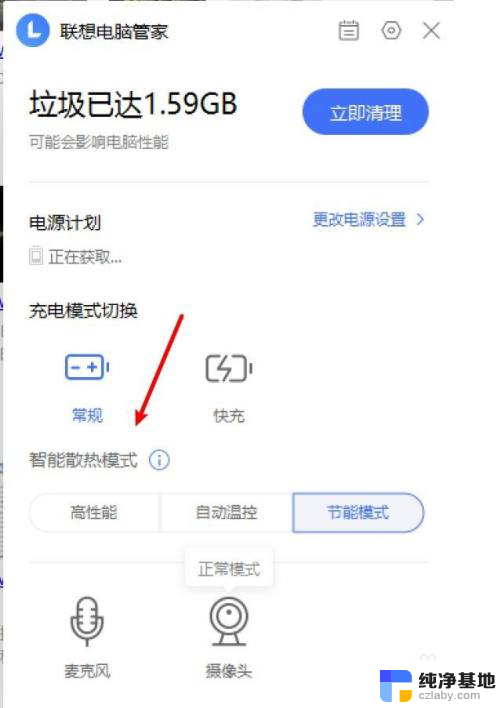
3.开启野兽模式
选择高性能会开启野兽模式,散热效果最佳但耗电也更快。
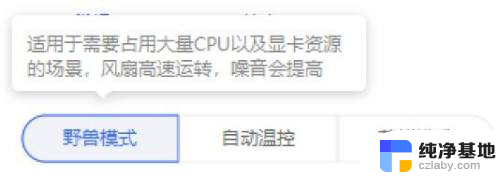
4.使用快捷键Fn+Q
使用快捷键Fn+Q切换散热模式。

以上就是笔记本没有风扇怎么散热的全部内容,碰到同样情况的朋友们赶紧参照小编的方法来处理吧,希望能够对大家有所帮助。
- 上一篇: wpsexcel必备工具箱安装后为什么不显示
- 下一篇: 内网电脑怎么连接外网
笔记本没有风扇怎么散热相关教程
-
 笔记本电脑散热快捷键在哪
笔记本电脑散热快捷键在哪2023-12-19
-
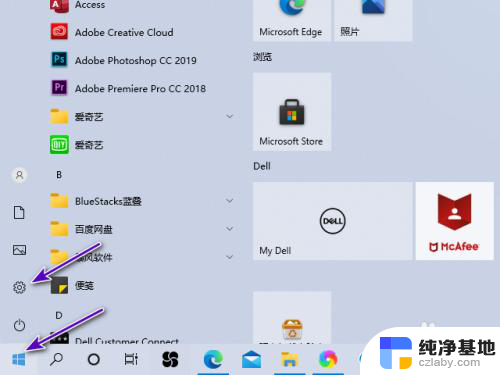 戴尔笔记本没有麦克风怎么办
戴尔笔记本没有麦克风怎么办2023-11-26
-
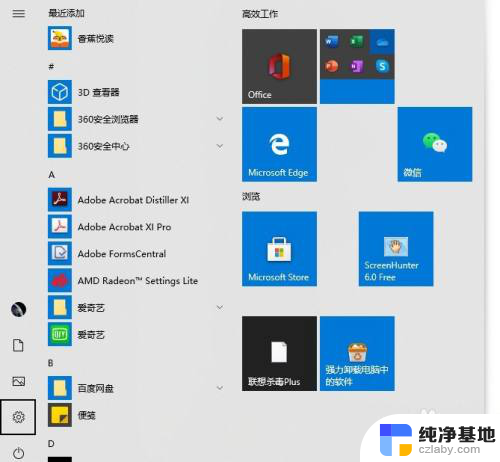 笔记本没有鼠标箭头怎么办
笔记本没有鼠标箭头怎么办2023-12-27
-
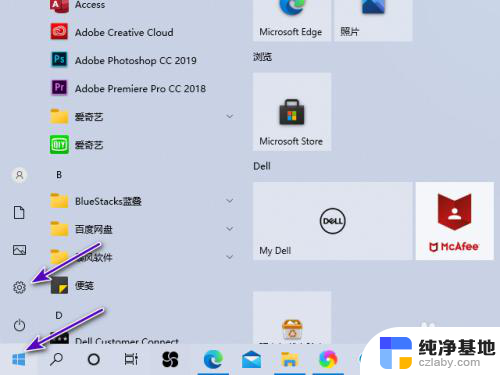 dell笔记本电脑麦克风没声音
dell笔记本电脑麦克风没声音2024-03-18
电脑教程推荐